如何设置打印机自动双面打印 打印机如何进行双面打印设置
更新时间:2023-10-29 13:52:42作者:yang
在现代办公生活中,打印机已经成为了不可或缺的办公设备之一,而对于需要大量打印文件的人来说,如何提高打印效率成为了一个重要的问题。双面打印技术的出现,为我们节省了大量纸张和时间。如何设置打印机自动双面打印呢?在本文中我们将会介绍打印机如何进行双面打印设置,让您轻松掌握这一技巧,提高办公效率。无论是在家庭还是办公环境中,双面打印技术都将成为您工作生活的得力助手。
步骤如下:
1.打印机属性设置
找到开始菜单---控制面板—设备和打印机(打印机和传真)
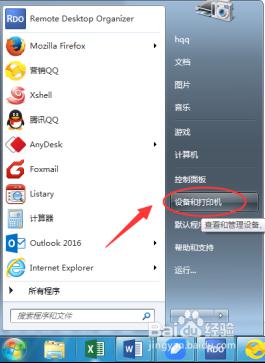
2.选择需要设置的打印机,鼠标右击—选择—打印机属性
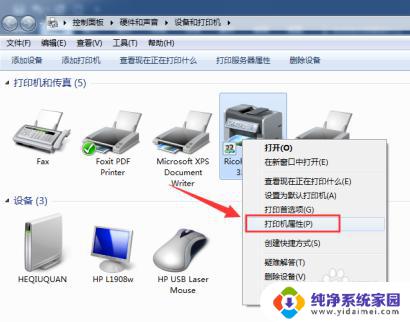
3.打印机属性---设备设置—找到 “双面打印单元” 选择已安装,然后 应用—确定
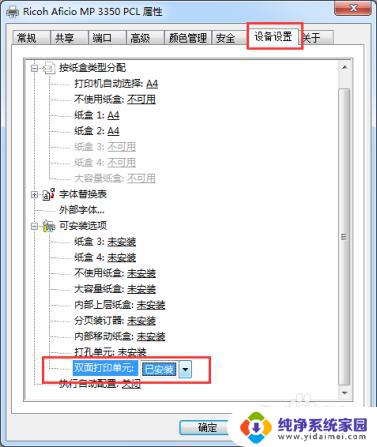
这就是如何设置打印机自动双面打印的全部内容,如果您遇到此问题,可以按照这些步骤解决,希望这些方法对您有所帮助。
如何设置打印机自动双面打印 打印机如何进行双面打印设置相关教程
- 打印机设置双面打印怎么设置 打印机双面打印设置方法
- 电脑如何设置双面打印 电脑打印机双面打印设置教程
- 惠普m227fdw自动双面打印设置 如何在hp m227上设置自动双面打印
- 打印机双面自动打印怎么设置 如何在打印机上设置双面打印功能
- wps打印如何让双面 wps打印如何设置双面打印
- 惠普打印机双面打印手动改自动 惠普打印机手动双面打印后怎样改回自动双面打印模式
- 打印机不支持双面打印,怎么打印双面 如何让不具备双面打印功能的打印机实现双面打印
- 打印机设置单面打印怎么设置 如何将打印机从双面打印设置为单面打印
- 双面打印咋设置 打印机双面打印设置步骤
- hp打印机如何双面打印 惠普打印机双面打印的操作方法
- 笔记本开机按f1才能开机 电脑每次启动都要按F1怎么解决
- 电脑打印机怎么设置默认打印机 怎么在电脑上设置默认打印机
- windows取消pin登录 如何关闭Windows 10开机PIN码
- 刚刚删除的应用怎么恢复 安卓手机卸载应用后怎么恢复
- word用户名怎么改 Word用户名怎么改
- 电脑宽带错误651是怎么回事 宽带连接出现651错误怎么办